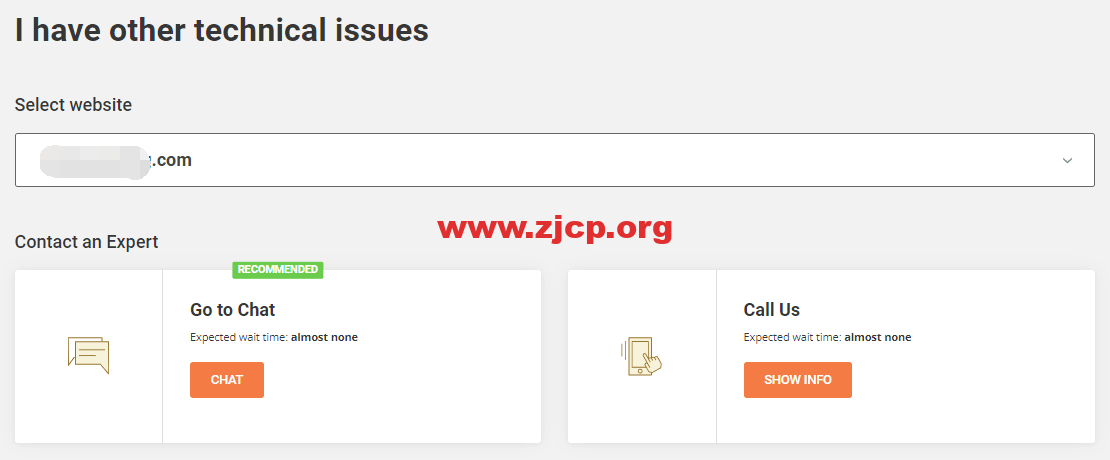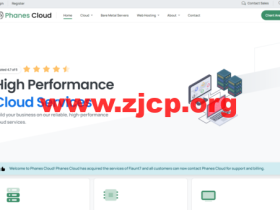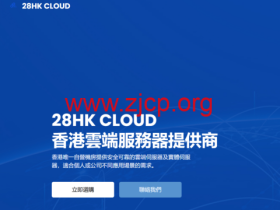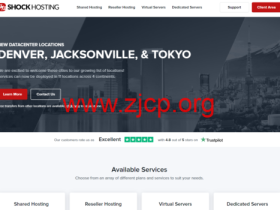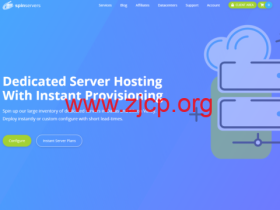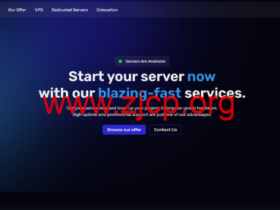这是一篇完整的 SiteGround 教程,一步一步教你如何使用 SiteGround 主机建站。内容包括 8 个步骤,分别是注册购买,后台操作,安装 WordPress 建站,域名解析,邮箱及其它。
SiteGround 是一家总部位于保加利亚的国外主机,从2016年开始被 WordPress 官方推荐。文章源自国外主机测评-https://www.zjcp.org/33486.html
为什么选择 SiteGround 主机?
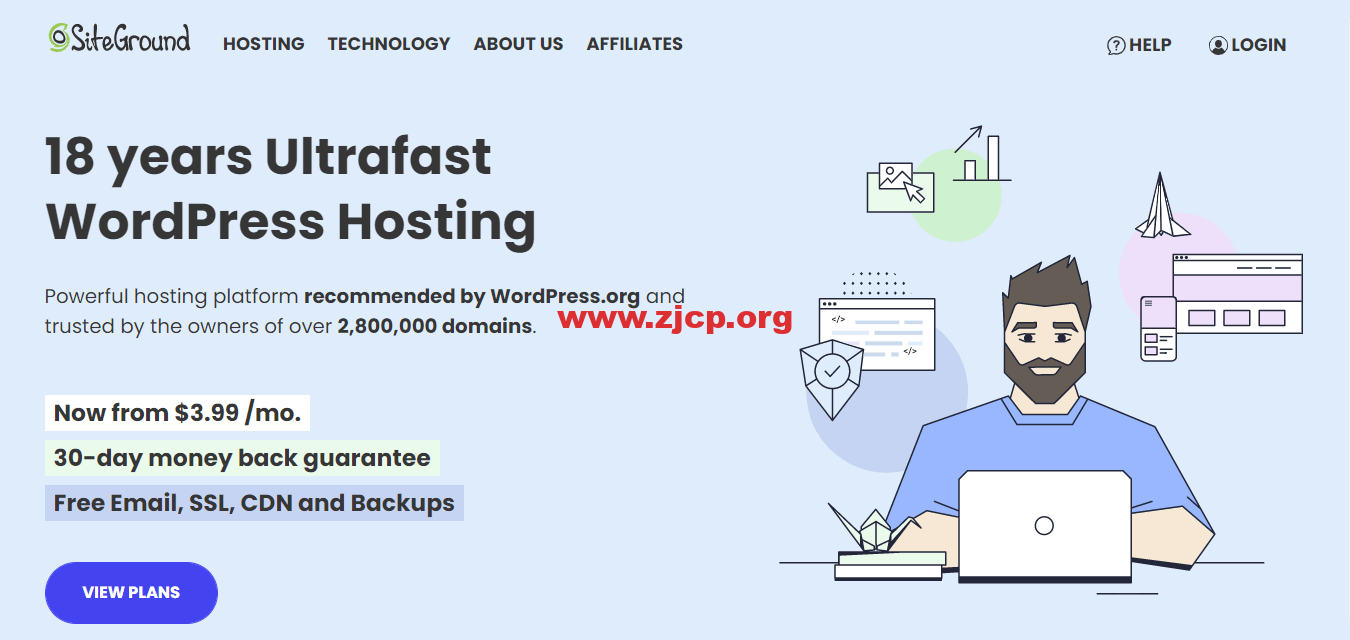 文章源自国外主机测评-https://www.zjcp.org/33486.html
文章源自国外主机测评-https://www.zjcp.org/33486.html
SiteGround 是近几年最好的国外WordPress主机之一,为全球 280 万网站用户提供快速、安全、可靠的主机托管服务,并获得了一致好评,非常适合跨境外贸建站。文章源自国外主机测评-https://www.zjcp.org/33486.html
SiteGround 优势文章源自国外主机测评-https://www.zjcp.org/33486.html
- 谷歌云服务器架构
- WordPress、WooCommerce、虚拟主机,三种产品的价格配置相同
- 优秀的客户支持、正常运行时间、安全性和速度
- 免费每日备份和恢复
- 4 大洲 6 个数据中心
- 免费 SSL 证书、CDN、功能插件
SiteGround 不足文章源自国外主机测评-https://www.zjcp.org/33486.html
- 续费价格较贵
- 优惠价格仅适用于新用户,且只能买1年。如果买2年或3年,价格上涨
第1步:注册购买 SiteGround
首先,访问 SiteGround。购买时务必关闭外网工具,以免 IP 地址不同导致注册购买失败。文章源自国外主机测评-https://www.zjcp.org/33486.html
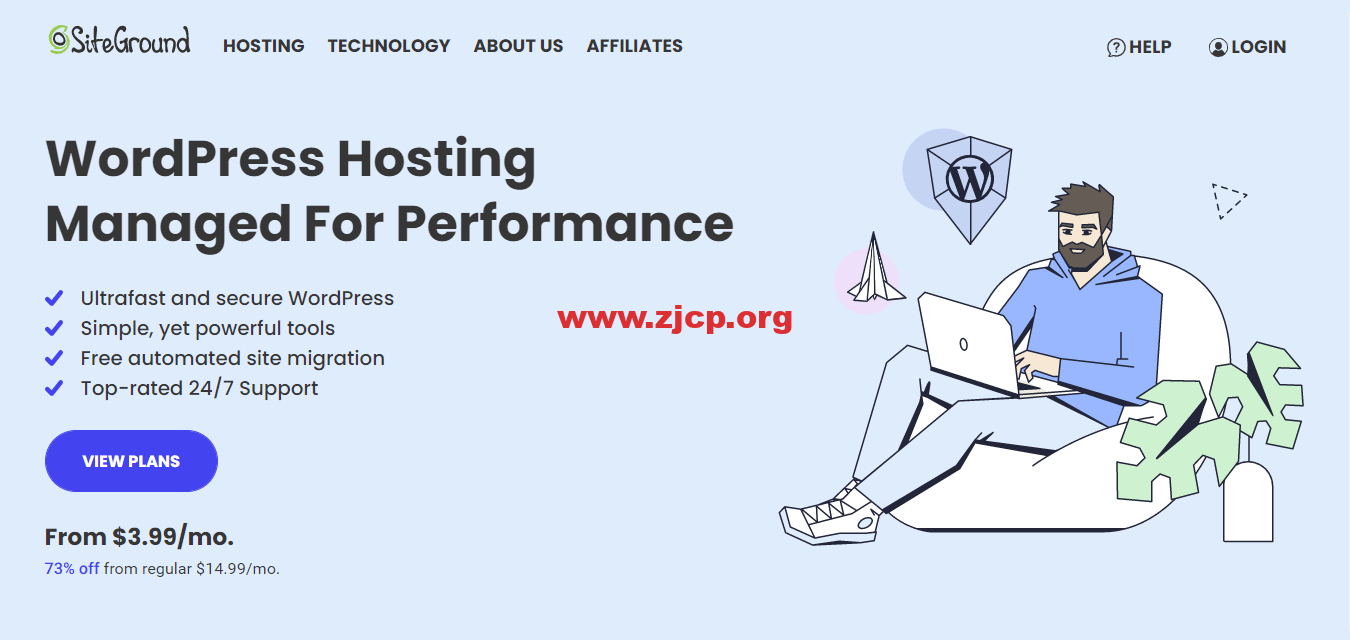 文章源自国外主机测评-https://www.zjcp.org/33486.html
文章源自国外主机测评-https://www.zjcp.org/33486.html
然后,选择 SiteGround 主机方案:StartUp、GrowBig 和 GoGeek。三个套餐方案,价格越贵的越好,最适合新手的是 StartUp,它们的详细区别如下。文章源自国外主机测评-https://www.zjcp.org/33486.html
StartUp(最适合新手)文章源自国外主机测评-https://www.zjcp.org/33486.html
只能建一个网站,10G空间,不限流量,一键安装 WordPress,免费网站搬家,免费 SSL 证书,免费每日备份,免费 CDN,免费邮箱,增强的安全性,独有的缓存技术,30天退款。文章源自国外主机测评-https://www.zjcp.org/33486.html
GrowBig
在 StartUp 的基础上,不限建站数量,20G空间,按需备份,PHP速度提高30%,Staging。
GoGeek
在 GrowBig 的基础上,40G空间,速度更快,更多服务器资源,私人DNS,售后优先支持。

确定好方案之后,点击 GET PLAN,之后你会看到下图,填写你已经拥有的域名。如果你还没有域名,可以去最佳国外域名注册商购买一个,价格比直接在 SiteGround 买要便宜。
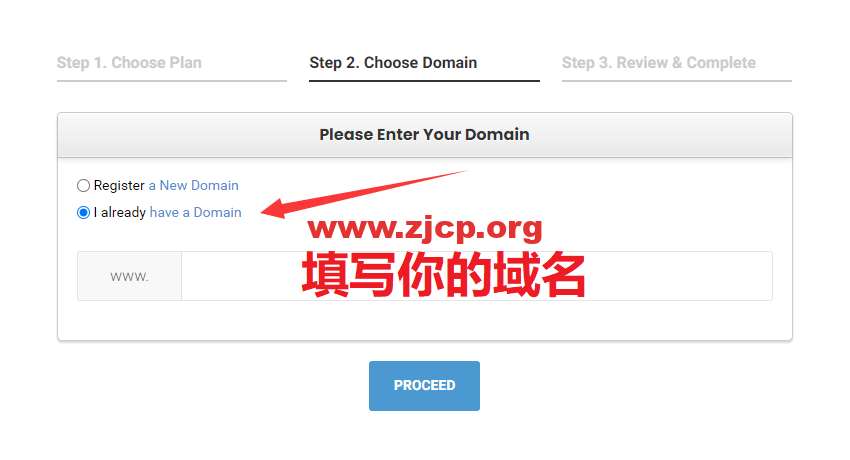
最后,填写账号信息和付款信息,并点击最下方的付款按钮。需要注意的地方有两点。
- 跨境外贸建站,机房选择美国
- 只有买一年才能享受优惠价格。买二年或三年,价格会较贵
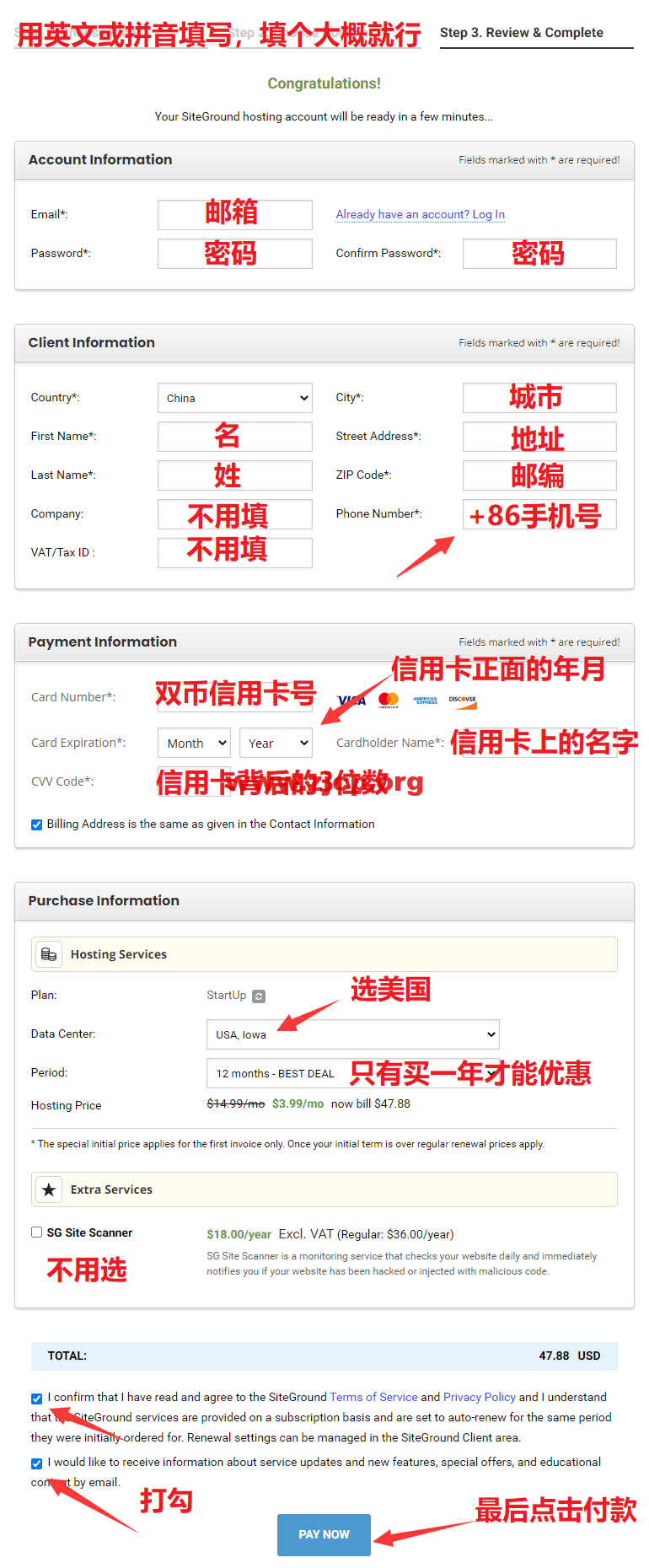
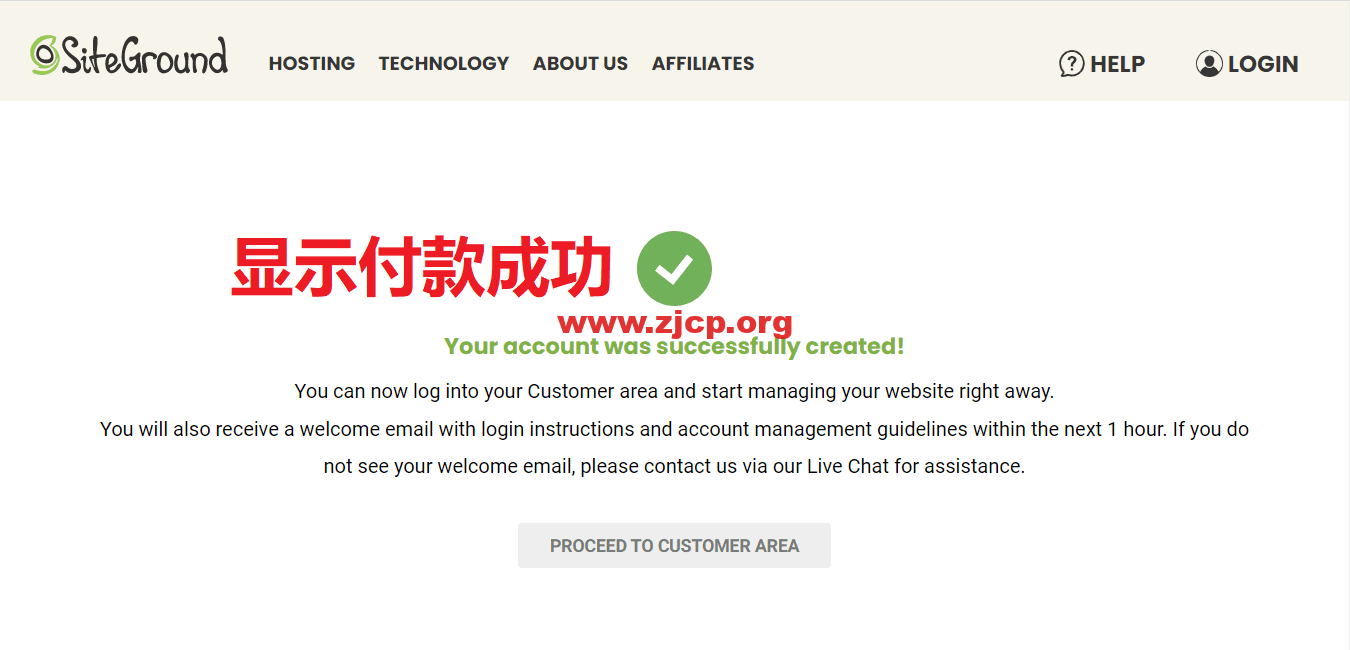
第2步:登陆 SiteGround 后台安装 WordPress
买好主机,接下来登陆 SiteGround 安装建站系统。登陆地址是 login.siteground.com,登陆名和密码是你购买时填写的邮箱和密码。
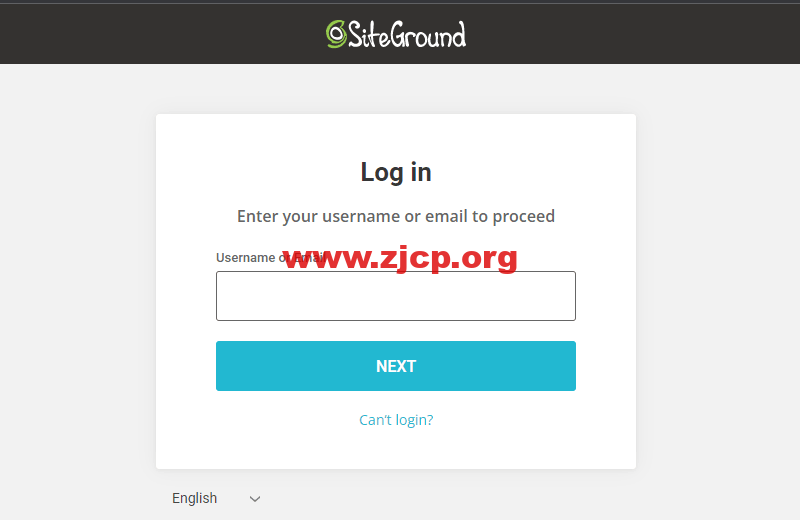
登陆成功以后,点击橙色按钮 SET UP SITE,如下图所示。
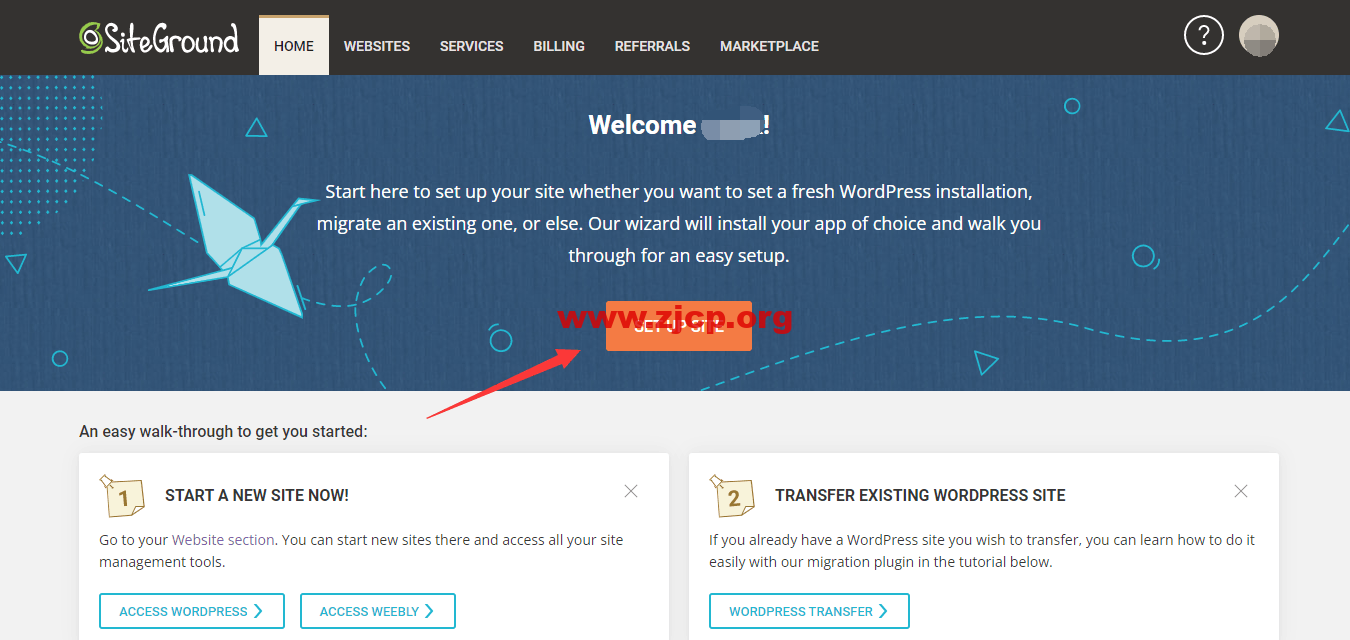
然后,选择 Existing Domain。
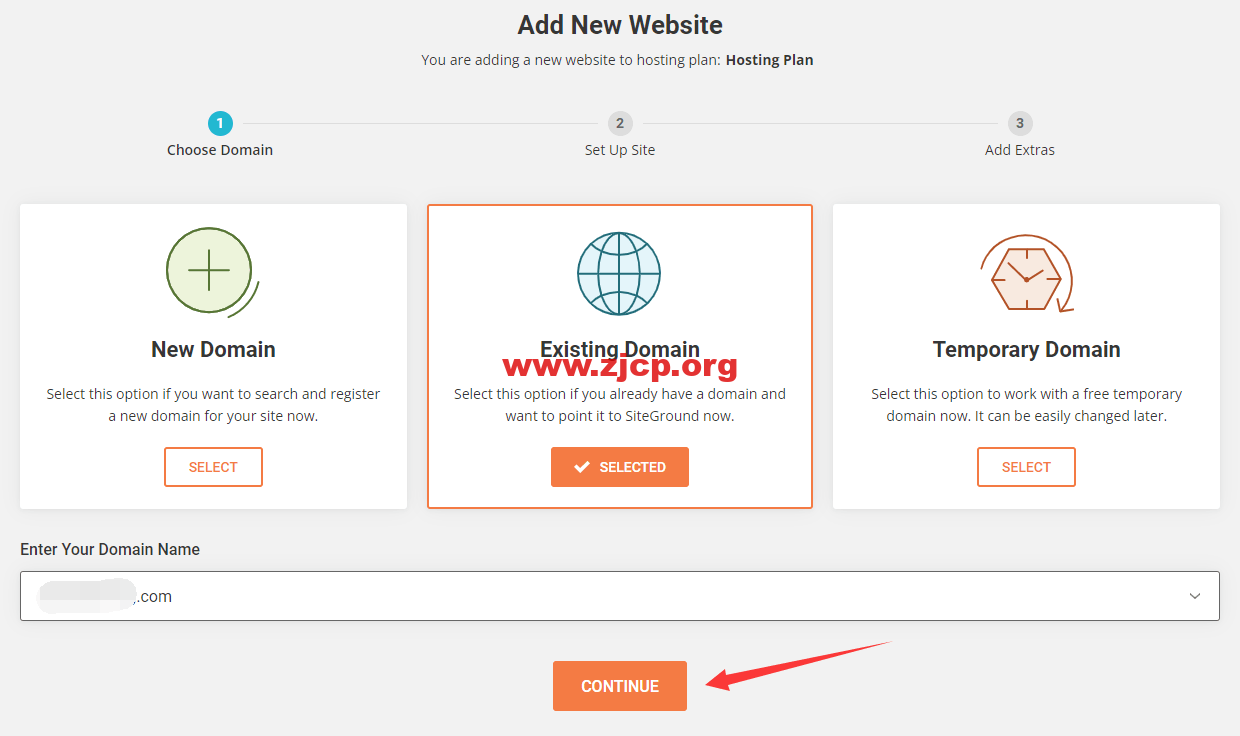
接下来,你会看到两个选项,Start New Website 和 Migrate Website。
- Start New Website:新建一个网站
- Migrate Website:迁移老网站数据
新建一个网站,选择安装 WordPress 建站系统,并设置登录名和密码,如下图所示。
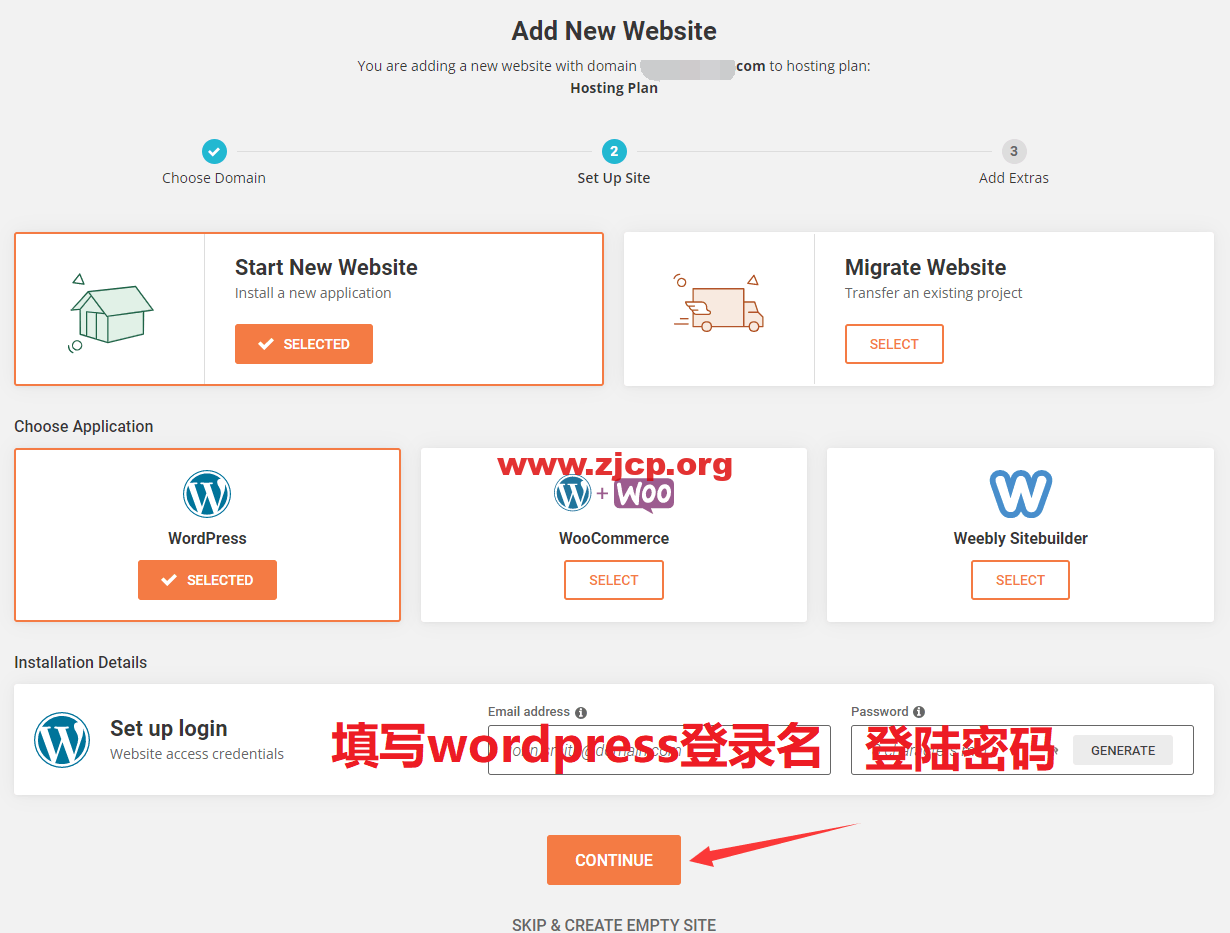
最后,点击 Finish 橙色按钮 ,会开始自动安装 WordPress。
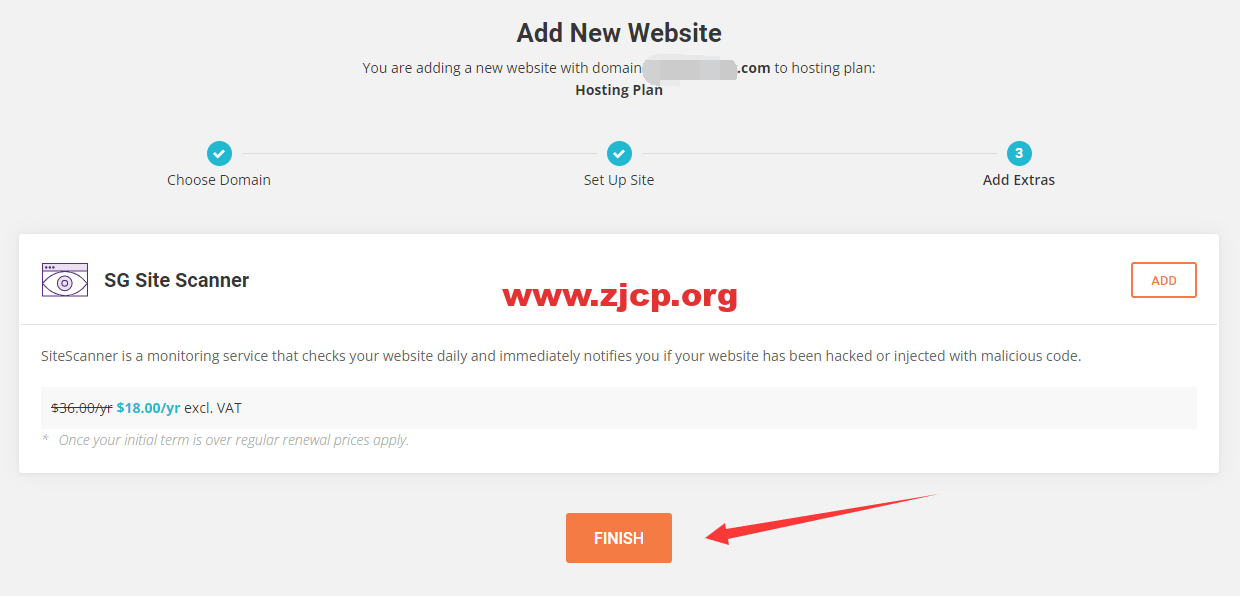
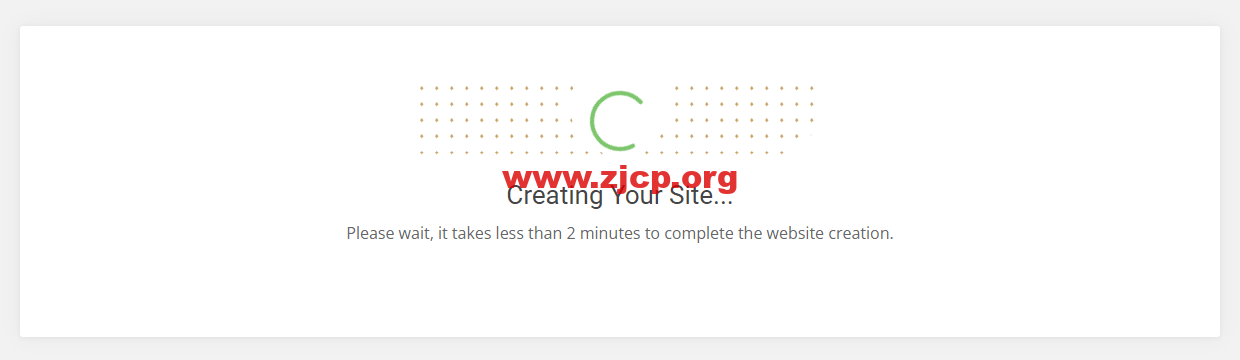
稍等几分钟,WordPress 就安装成功了,如下图所示。这个时候,网站还暂时打不开,需要做域名解析,才能正常访问。

第3步:域名解析 SiteGround
如果你的域名是 namesilo、namecheap、godaddy、阿里云买的,需要域名解析才能正常访问网站。设置方法不难,先找到 SiteTools 选项,如下图所示。
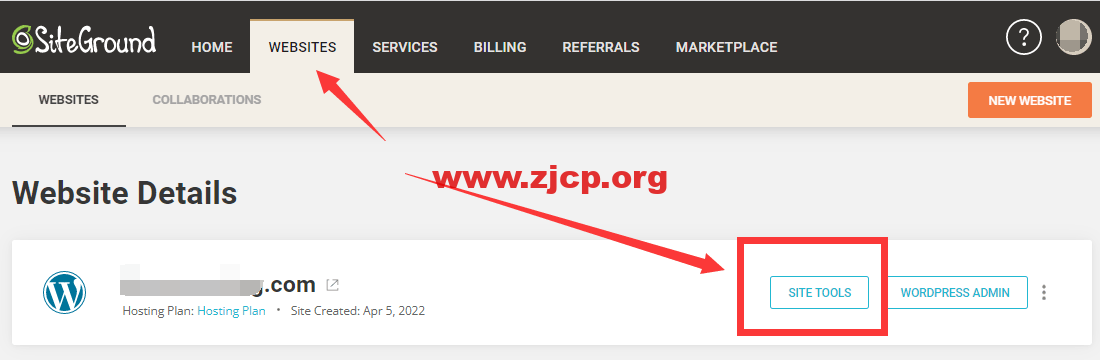
进入 SiteTools 后,你会看到域名解析所要用到的参数:IP 地址和 NS 地址。
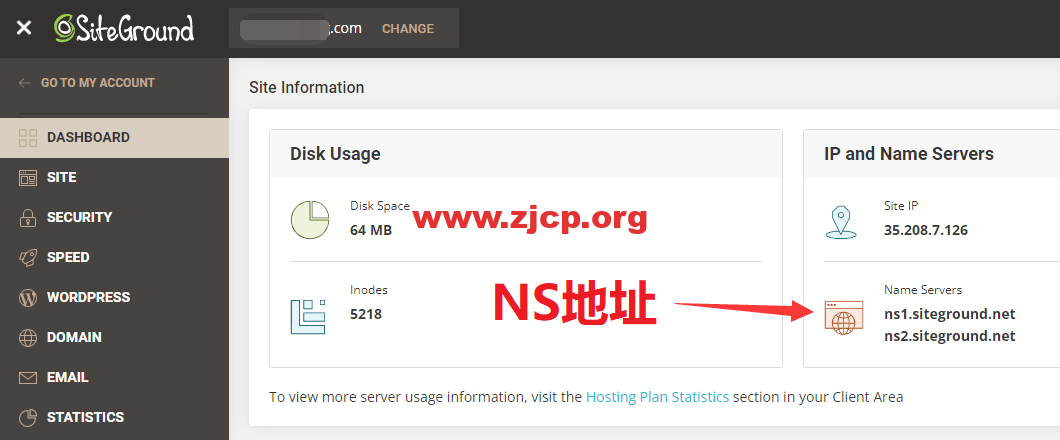
域名解析有两种方法,最简单的方法是替换 NS 地址。首先,复制 SiteGround 的 NS 地址。
- ns1.siteground.net
- ns2.siteground.net
然后,登陆域名后台。以 NameSilo 域名为例,找到 Change Nameservers,如下图所示。
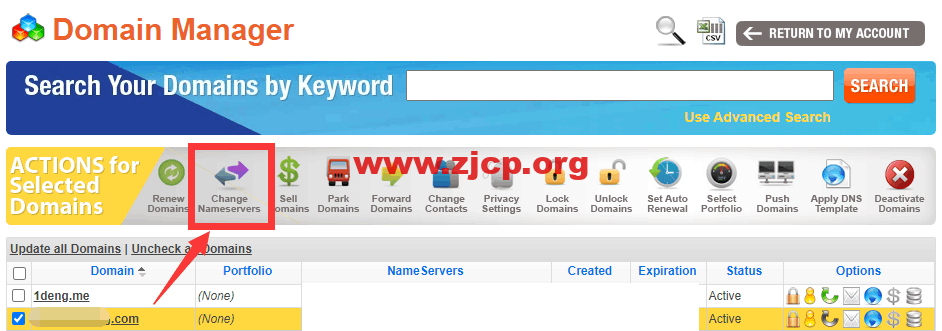
把 NameSilo 的默认 NS 地址替换成 SiteGround 的 NS 地址,然后保存修改。
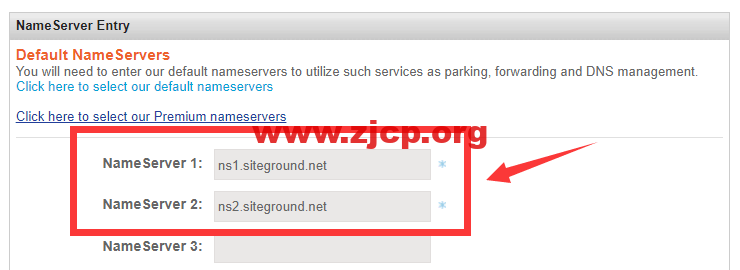
接下来,等待域名解析生效,期间可以用 whatsmydns 查看域名解析是否生效,快的话几分钟,慢的话要一天。另外,如果你用的是阿里云域名,请看:阿里云 SiteGround 域名解析。
第4步:登陆 WordPress 建站
域名解析生效后,登陆 WordPress 后台。登陆地址是:www.你的域名.com/wp-admin。登陆名和密码是第 2 步你自己填写设置的。
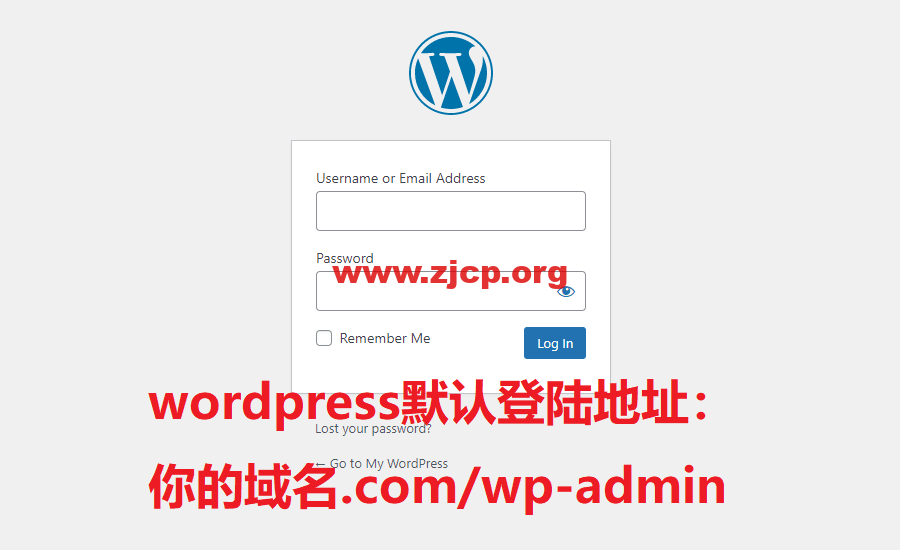
第一次登陆 WordPress 后台,速度会非常慢,因为有一个设置向导要加载,如下图所示。
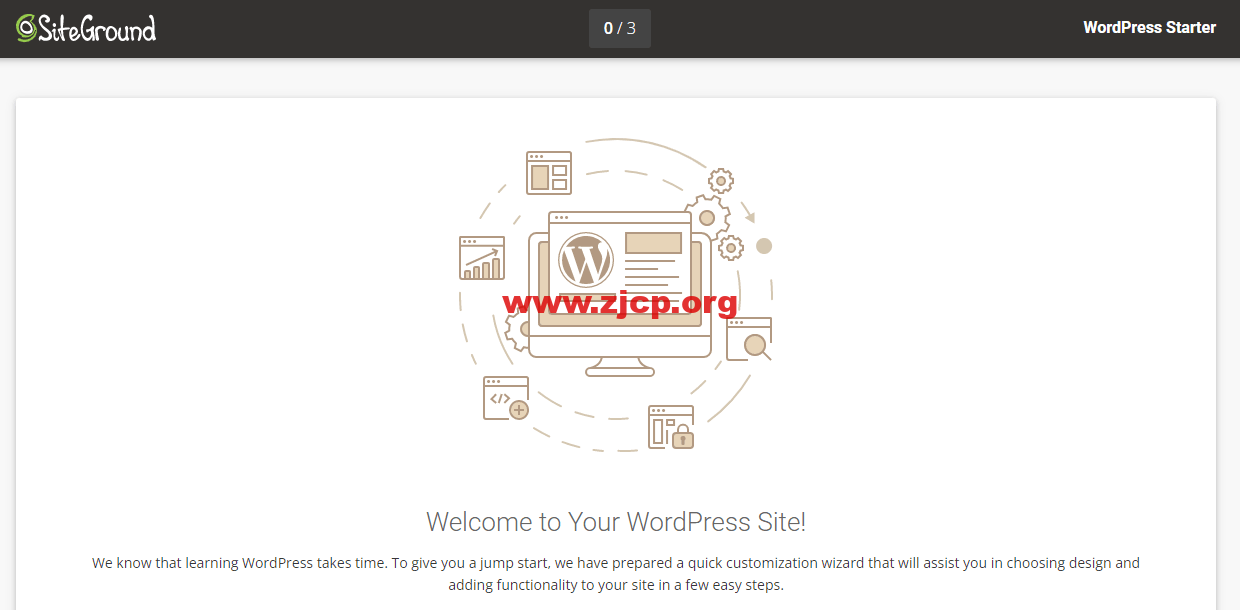
它的作用是帮你快速了解 WordPress 建站流程和原理:需要什么样的主题和插件,以及用这些免费主题和插件做出来的网站长什么样子。接下来,挑选你喜欢的网站样式。
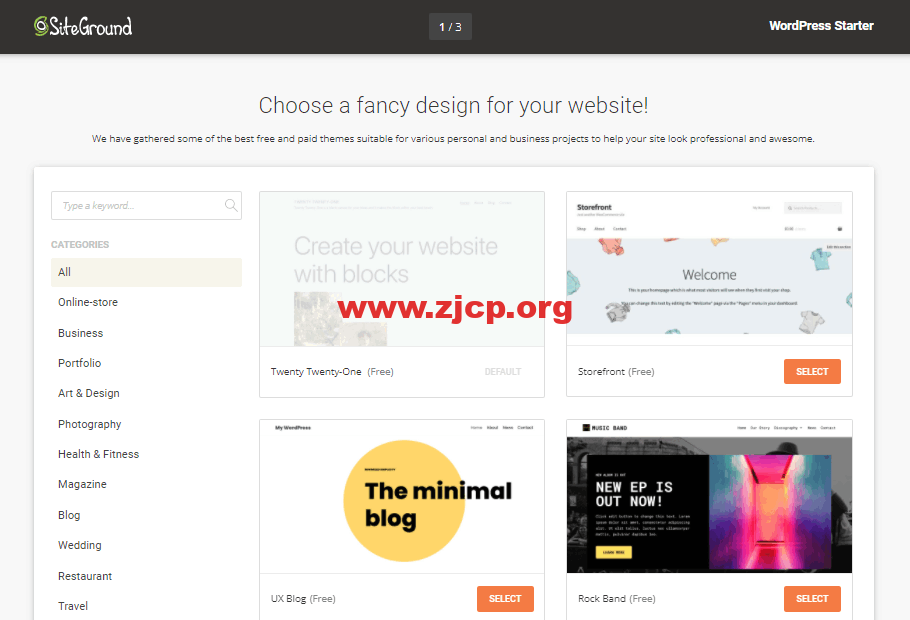
然后,根据提示一步一步的点击,导入所选网站的数据。
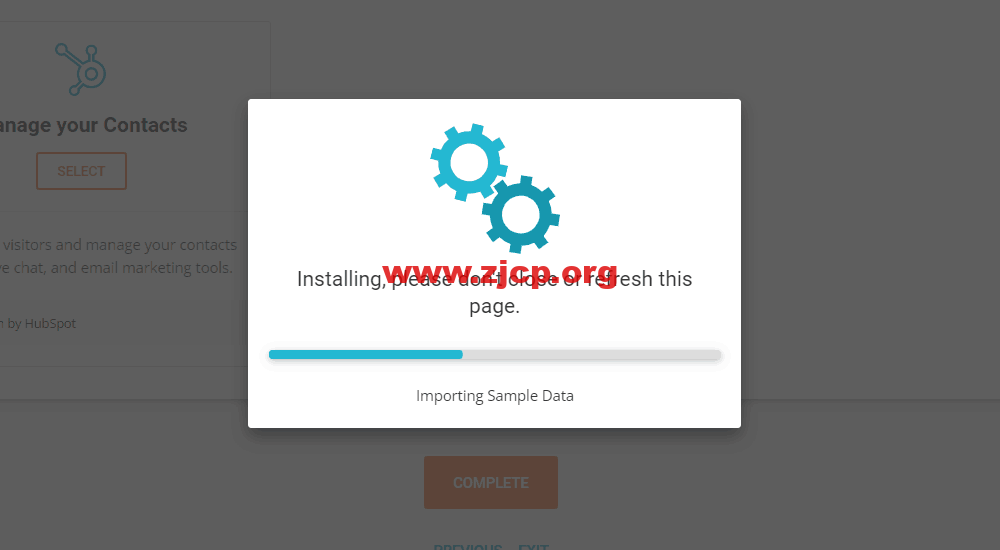
不用几分钟,一个欧美外观、高质量的 WordPress 网站就自动创建好了。
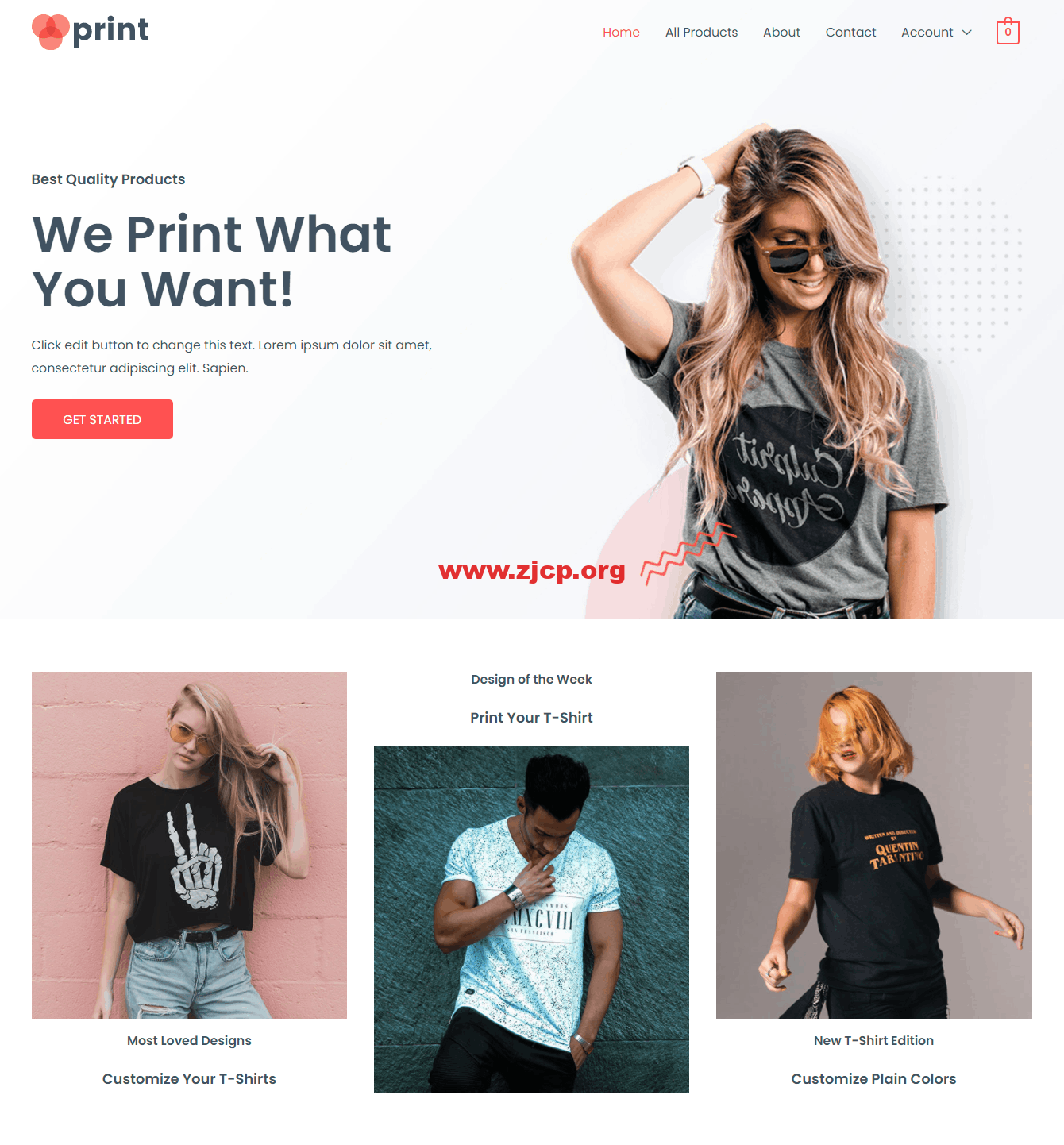
接下来,可以通过 WordPress 后台的菜单选项编辑网站内容,替换文字和图片。
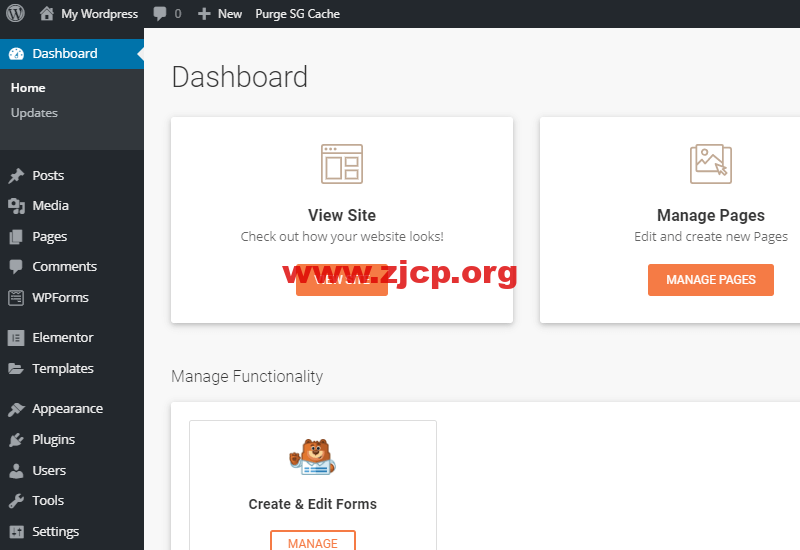
第5步:安装 SSL 证书,开通 HTTPS
默认情况下,SiteGround 会自动帮你安装 SSL 证书,开通 https。手动安装的位置如下图所示,一旦开通,以后就不用再管了。
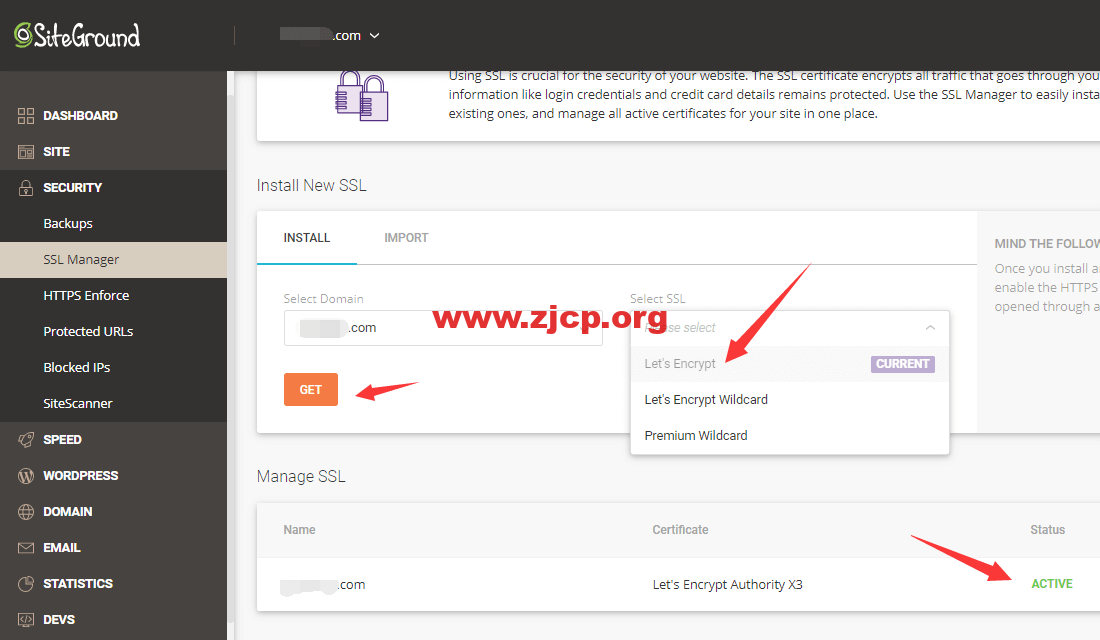
成功安装后,请务必点击 HTTPS Enforce,域名访问才会从 http 变成 https。
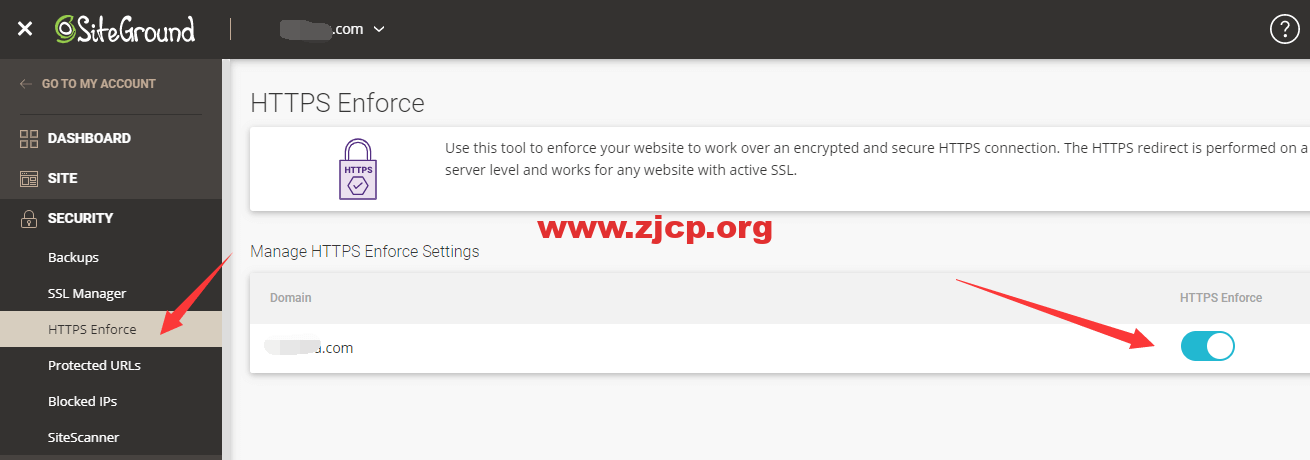
第6步:设置 SiteGround 企业邮箱
首先,找到 Email Accounts,设置邮箱名和密码,并点击 CREATE 创建邮箱账号。
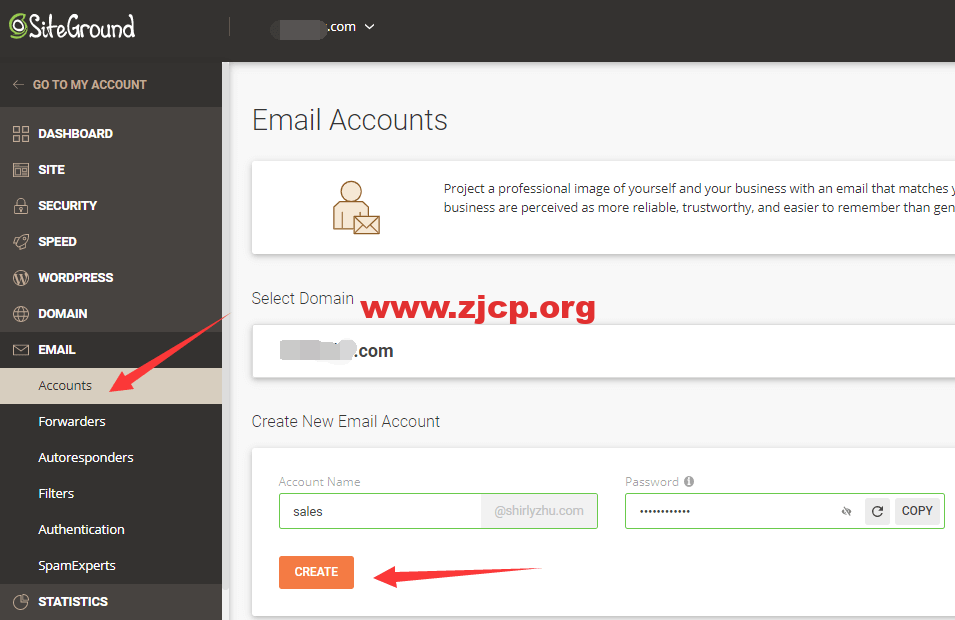
创建好的邮箱可以更改容量大小,单个邮箱的最大容量是 4 G。
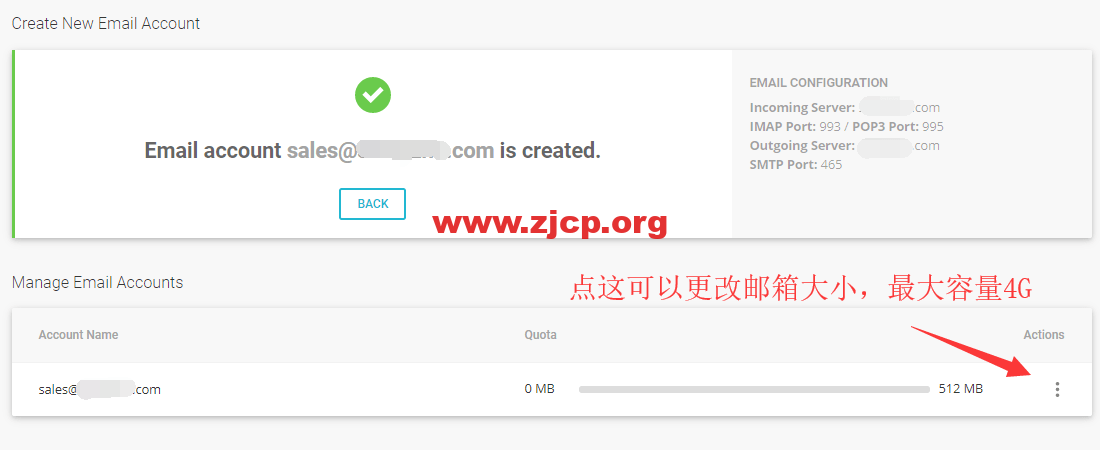
邮箱收发可以通过网页,也可以绑定 foxmail 第三方邮件客户端。
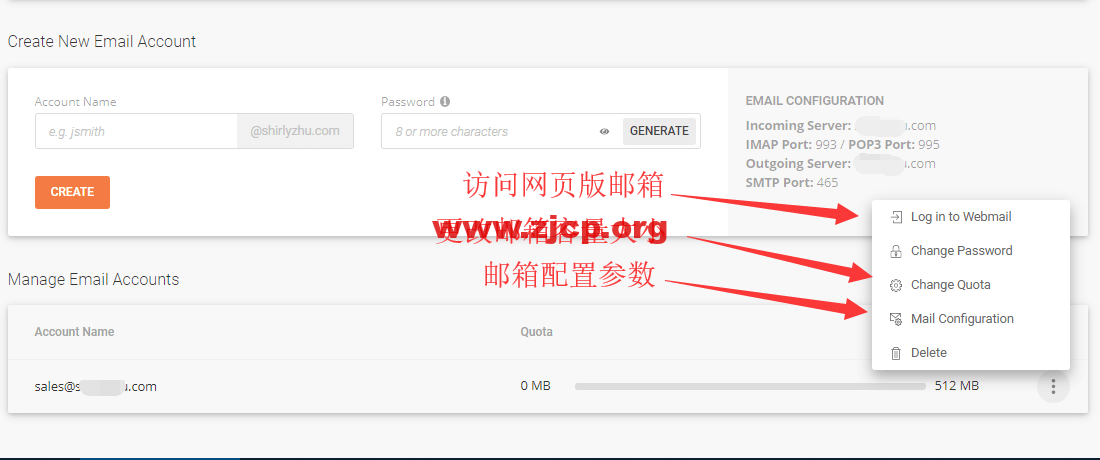
绑定 foxmail,需要先到 Mail Configuration 查看邮箱配置参数。
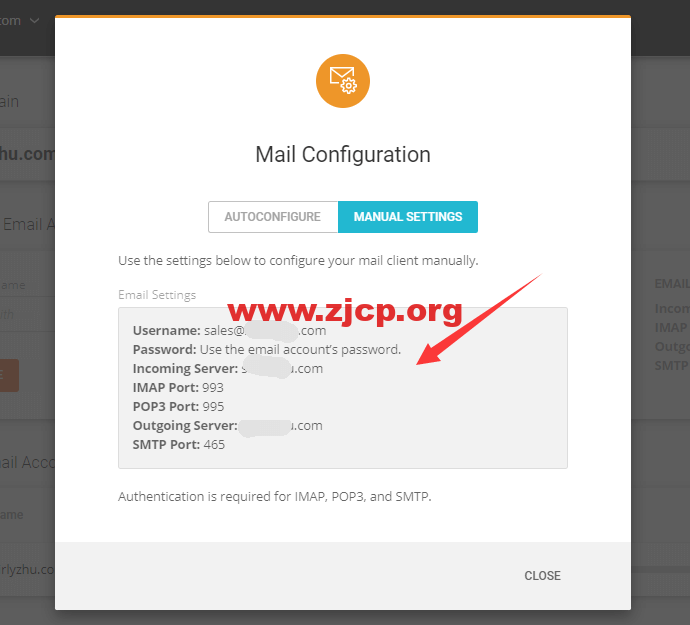
然后,去 foxmail 新建账号,把邮箱配置参数填到里面。
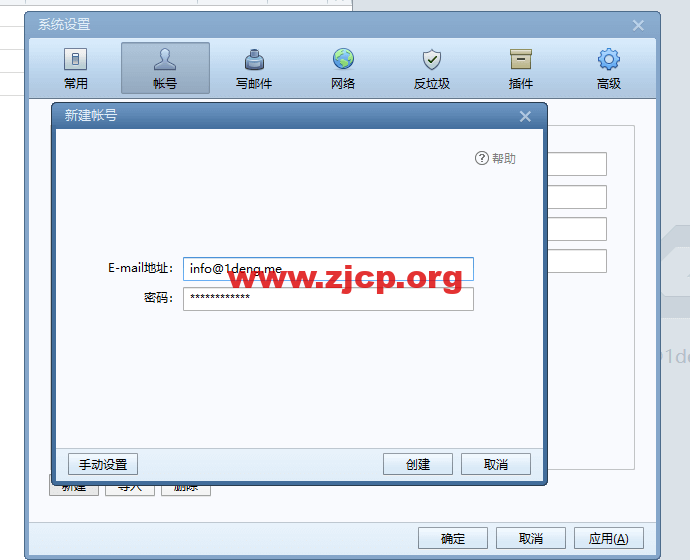
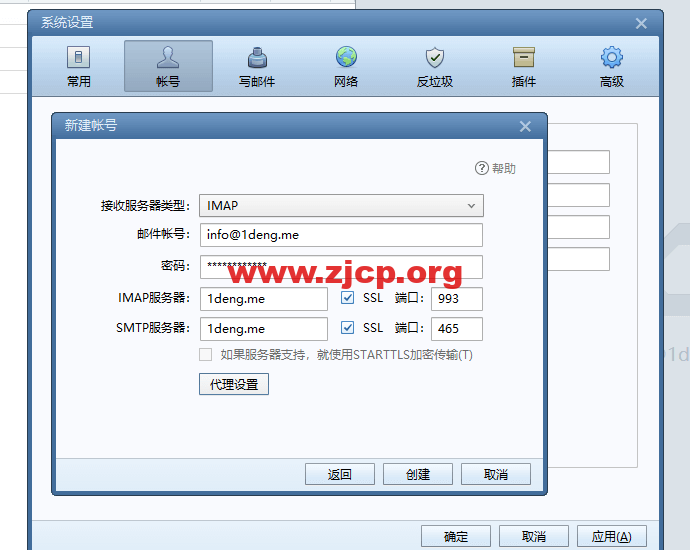
第7步:开通 Cloudflare CDN
Cloudflare CDN 对网站打开速度很有帮助。首先,找到 Cloudflare,点击 SET UP。
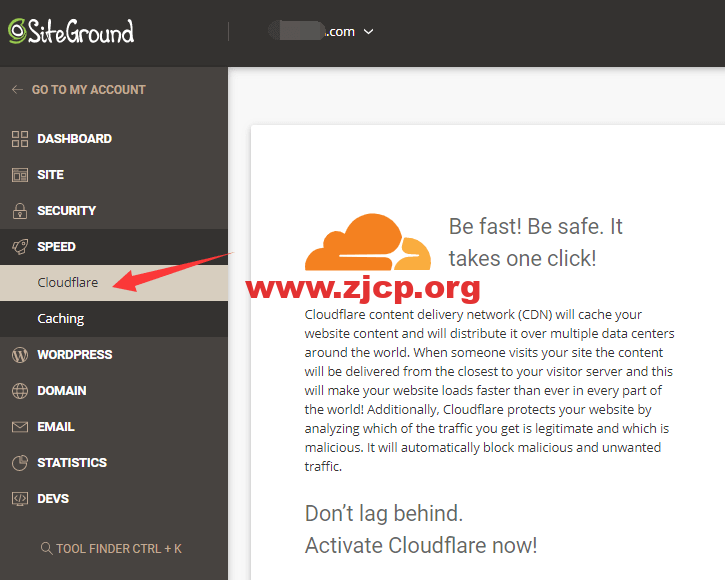
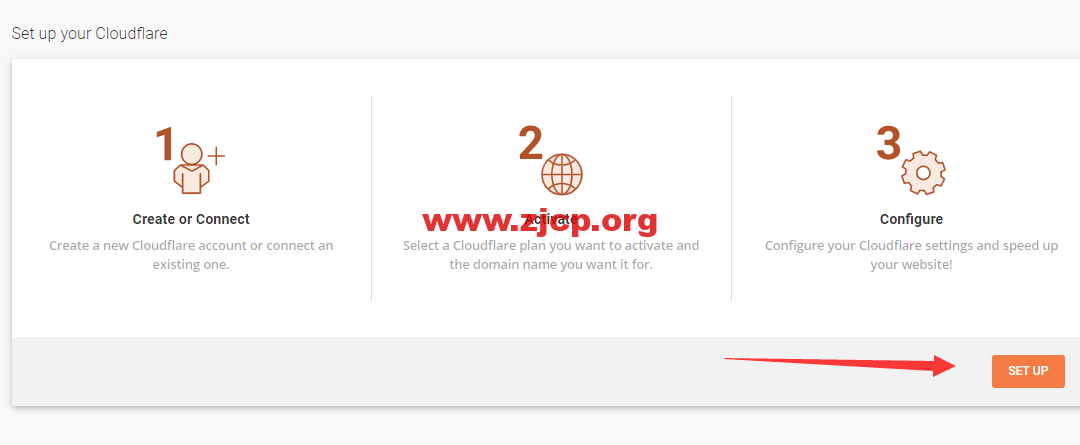
然后,填写邮箱和密码,新建一个 Cloudflare 账号。如果你之前使用过 Cloudflare CDN,可以不用注册账号,直接登陆即可。
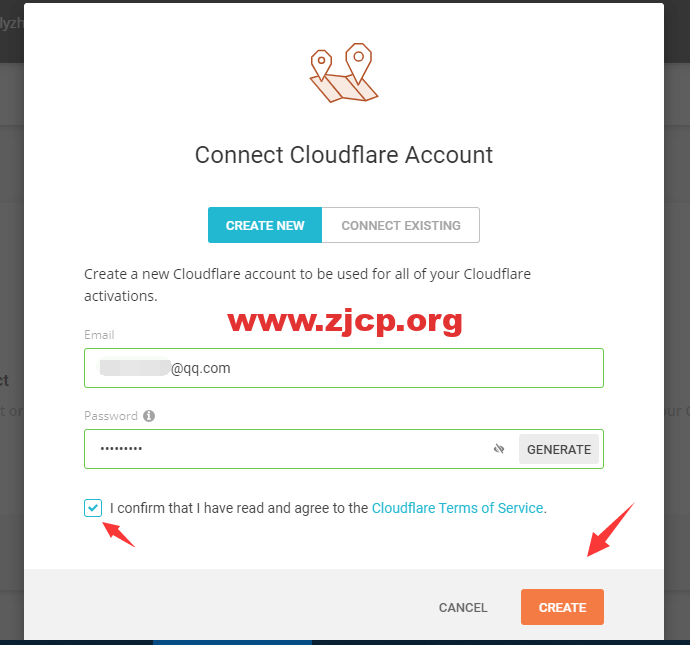
通过主机开通 CDN,域名必须要 www 开头,修改方法请看:如何修改www域名前缀。最后,点击 Activate Free,配置 Cloudflare CDN 选项,如下图所示。
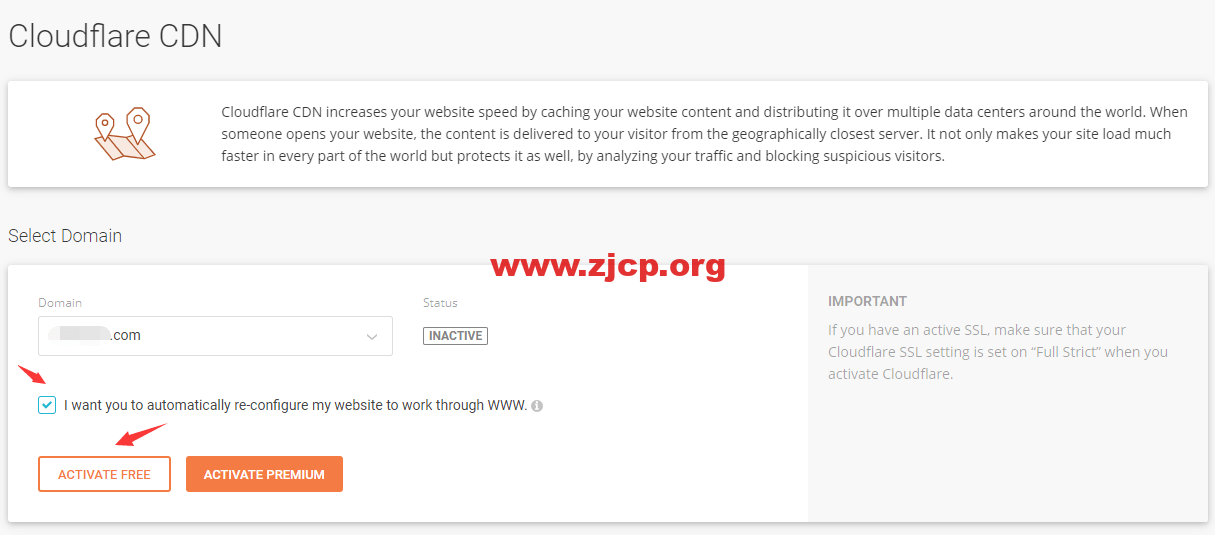
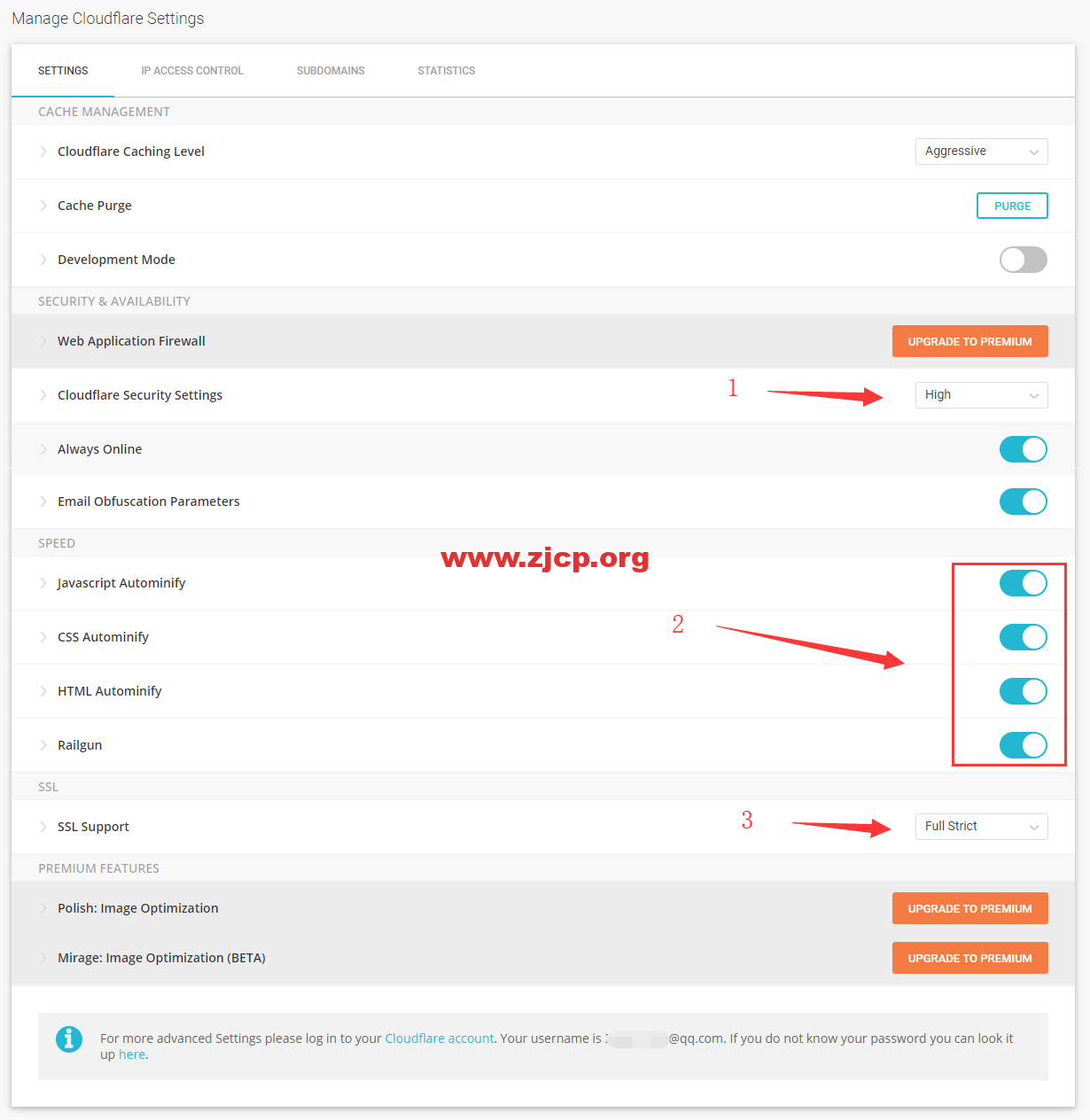
全部设置完,会有一个 DNS check failed 的提示,如果域名解析用的是 SiteGround 的 NS 地址,接下来等就行。如果域名解析用的是A记录,需要按照提示操作。
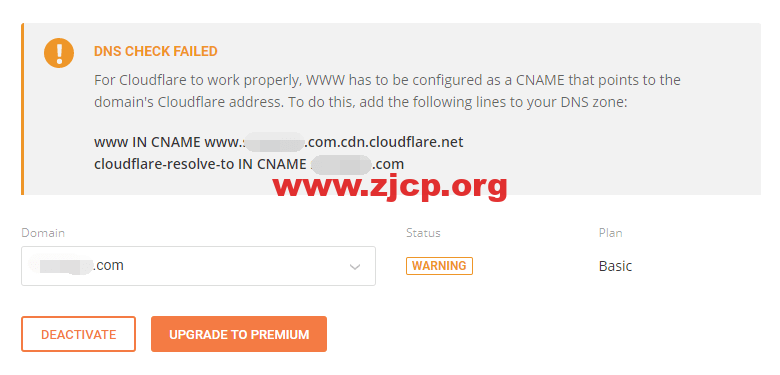
大概12小时以后,CDN 会自动生效,生效后会显示 ACTIVE,如下图所示。
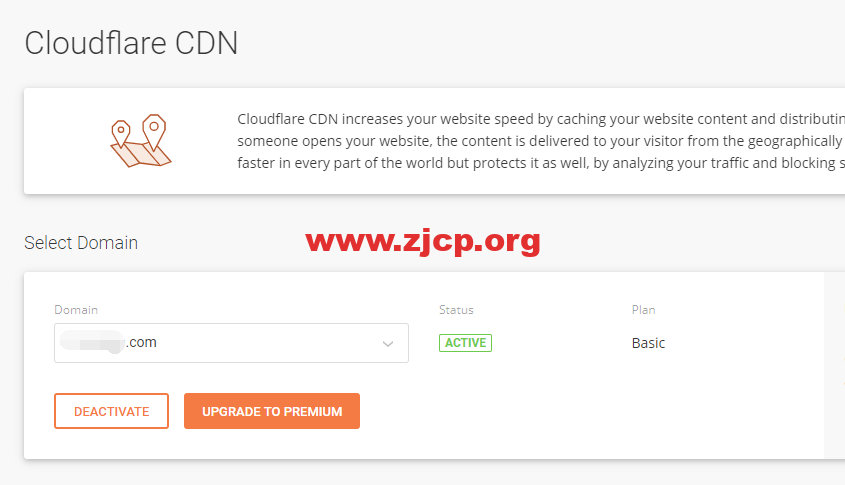
第8步:SiteGround 如何找人工服务
SiteGround 提供 24/7 全天候服务。如果你需要帮助,可以访问 Support 页面获取帮助。
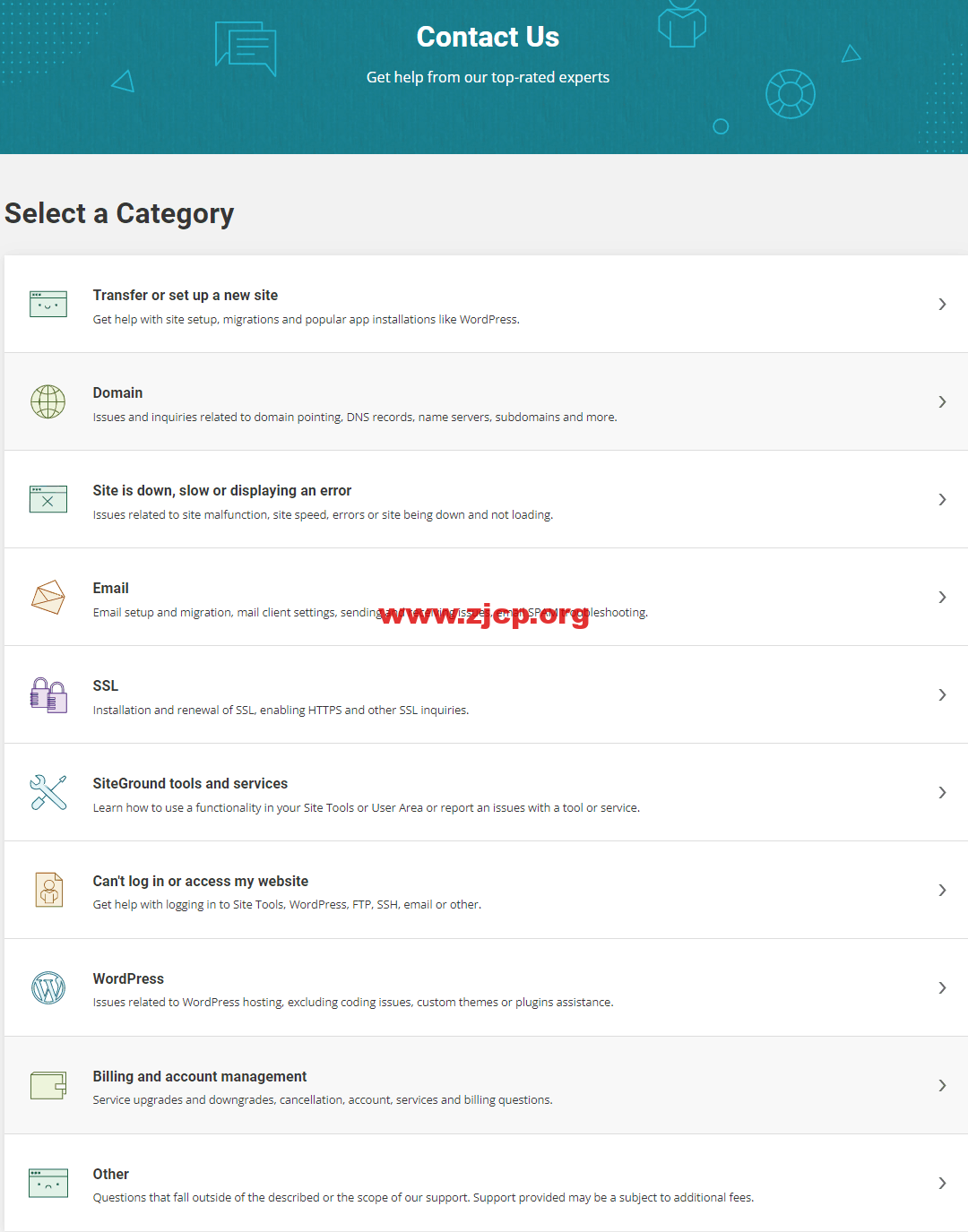
如果找不到你想问的,请选择最后一项 Other -> I have other technical issues。通过即时聊天的方式来解决问题。